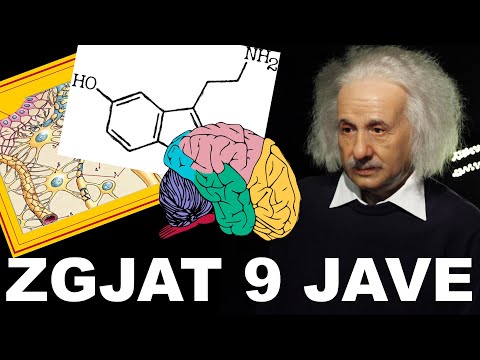Duke ditur se cilat janë "specifikimet" (specifikimet) e kompjuterit tuaj mund t'ju ndihmojë të bëni blerje të informuara të softuerit dhe harduerit. Gjithashtu mund t'ju ndihmojë të kufizoni problemet teknike kur njihni modelin e saktë të të gjithë pajisjeve tuaja. Ju mund t'i gjeni shpejt specifikimet e sistemit tuaj në çdo sistem operativ.
Hapa
Metoda 1 nga 4: Windows

Hapi 1. Hapni dialogun Run
Këtë mund ta gjeni në menunë Start ose duke shtypur ⊞ Win+R.

Hapi 2. Lloji
msinfo32 dhe shtyp ↵ Hyni.
Kjo do të hapë dritaren e Informacionit të Sistemit.
- Mund të duhen disa momente që dritarja të hapet.
- Ka disa mënyra për të kontrolluar specifikimet e sistemit tuaj në Windows, por Informacioni i Sistemit siguron raportin më të plotë në një vend.

Hapi 3. Rishikoni Përmbledhjen e Sistemit për të gjetur informacionin tuaj bazë
Ka disa shënime të dukshme në ekranin e Përmbledhjes së Sistemit, i cili është pamja e paracaktuar kur nisni dritaren e Informacionit të Sistemit.
- Emri i OS - Ky është versioni i Windows që po përdorni.
- Prodhuesi/Modeli i Sistemit - Ky është prodhuesi i kompjuterit tuaj dhe modelit.
- Lloji i Sistemit -Kjo tregon nëse po përdorni një version 32-bit (x86) ose 64-bit (x64) të Windows.
- Procesor - Ky është modeli dhe shpejtësia e procesorit tuaj. Shpejtësia e listuar është shpejtësia e reklamuar e procesorit. Nëse procesori juaj ka shumë bërthama, ato do të shfaqen këtu. Vini re se nëse keni mbingarkuar CPU -në tuaj, rezultatet e reja ka të ngjarë të mos shfaqen këtu. Klikoni këtu për më shumë informacion mbi matjen e shpejtësisë së procesorit.
- Memoria fizike e instaluar (RAM) - Kjo është sasia e RAM -it që keni instaluar në kompjuterin tuaj.
- Prodhuesi/Modeli i Baseboard -it - Ky është prodhuesi dhe modeli i motherboard -it tuaj. Modeli mund të mos raportohet gjithmonë siç duhet.

Hapi 4. Zgjero seksionin "Komponentët"
Seksioni i Komponentëve do t'ju lejojë të shihni detaje në lidhje me kartën tuaj grafike dhe hard disqet.

Hapi 5. Zgjidhni "Shfaq"
Kjo do të tregojë kartën grafike që keni instaluar. Nëse motherboard juaj ka grafikë të integruar dhe keni një kartë grafike të instaluar, do të shihni dy grupe të ndryshme të specifikimeve.
Kur kërkoni specifikimet e kartës tuaj grafike, gjërat më të zakonshme që duhet të dini janë Emri dhe Përshtatës RAMMe RAM -i i Përshtatësit shfaqet në byte, por zakonisht renditet në listat e kërkesave të sistemit si gigabajt (GB). Ka rreth 1 miliard byte në një gigabajt (Windows do të raportojë numra të ndryshëm nga prodhuesi).

Hapi 6. Zgjero seksionin "Storage" dhe zgjidh "Drives"
Kjo do të shfaq sasinë e hapësirës së lirë dhe hapësirën totale të ruajtjes në të gjitha disqet dhe ndarjet tuaja të instaluara.
Zgjidhni opsionin "Disqet" për të parë disqet tuaj fizikë dhe ndarjet e ndryshme që secili përmban

Hapi 7. Eksploroni pjesët e tjera
Informacioni i mësipërm duhet t'ju lejojë të përcaktoni specifikimet tuaja kur i referoheni kërkesave të sistemit për softuer ose pajisje. Këto janë vetëm bazat, dhe ju mund të gjeni shumë informacion të detajuar në secilën prej shënimeve.
Seksioni "Mjedisi i Softuerit" do të tregojë të gjithë drejtuesit tuaj, proceset në punë dhe programet e fillimit

Hapi 8. Eksportoni skedarin për zgjidhjen e problemeve
Nëse jeni duke punuar me një teknik për të zgjidhur problemin e kompjuterit tuaj, ata mund të duan të shohin një dokument të specifikimeve të kompjuterit tuaj. Ju mund të eksportoni specifikimet e sistemit tuaj duke klikuar menunë "File" dhe duke zgjedhur "Export". Jepni një emër skedarit dhe ai do të ruhet si një skedar teksti.
Metoda 2 nga 4: Mac

Hapi 1. Klikoni menunë Apple dhe zgjidhni "About This Mac"
Kjo do të hapë një dritare që shfaq versionin tuaj OS X dhe një përmbledhje të specifikimeve të sistemit tuaj. Kjo përfshin shpejtësinë e procesorit, kujtesën (RAM) dhe përshtatësin grafik (nëse është i instaluar).

Hapi 2. Përdorni skedat në krye të dritares (Yosemite)
Versioni më i ri i OS X ka skeda përgjatë pjesës së sipërme të dritares About This Mac që ju lejon të kaloni shpejt midis kategorive të ndryshme të pajisjeve. Nëse jeni duke përdorur Mavericks (OS X 10.9) ose më herët, kaloni në hapin tjetër.
- Skeda Përmbledhje ju jep një përmbledhje të shkurtër të specifikimeve tuaja më të zakonshme të kërkuara. Kjo faqe duhet të jetë e mjaftueshme për të përcaktuar nëse mund të ekzekutoni ose jo një program.
- Skeda Displays do të shfaqë të gjitha ekranet tuaja të lidhura.
- Skeda e Magazinimit do të tregojë disqet tuaja dhe sa hapësirë ka secili prej tyre.

Hapi 3. Klikoni
Me shume informacion (Mavericks ose më herët).
Kjo do të hapë një dritare të re me informacion të detajuar të harduerit. Përdorni pemën e lundrimit në të majtë për të gjetur pajisjen që dëshironi të inspektoni.
- Seksioni Hardware do të shfaq informacion të detajuar për të gjithë përbërësit tuaj të harduerit. Kur zgjidhni "Hardware", informacioni i CPU -së tuaj do të shfaqet në kornizën e duhur. Nëse CPU juaj ka më shumë se një bërthamë, ato do të listohen këtu.
- Shënim: Kjo tregon shpejtësinë e reklamuar të procesorit, e cila është mirë kur përcaktoni nëse kompjuteri juaj i plotëson kërkesat për të drejtuar një program. Sidoqoftë, nuk do të tregojë rezultatet e ndonjë overclocking. Klikoni këtu për informacion mbi gjetjen e shpejtësisë aktuale të përpunuesit tuaj.
Metoda 3 nga 4: Linux

Hapi 1. Hapni terminalin
Ju mund të përdorni një program të lehtë të listimit të pajisjeve që përfshihet në shumë shpërndarje Linux. Nëse nuk e keni, mund të instalohet lehtë. Mund ta hapni shpejt terminalin në shumicën e shpërndarjeve duke shtypur Ctrl+Alt+T.

Hapi 2. Instaloni lshw (nëse është e nevojshme)
Shumë shpërndarje Linux, përfshirë Ubuntu dhe Mint, përfshijnë lshw. Përdorni një nga komandat e mëposhtme për të instaluar lshw. Nëse e keni tashmë, do të informoheni që është instaluar tashmë.
- Debian - sudo apt -get install lshw
- Red Hat/Fedora - sudo yum install lshw

Hapi 3. Drejtoni lshw për të parë një lexim të harduerit tuaj të instaluar
Përdorni komandën e mëposhtme për të prerë shumicën e rrëmujës dhe për të shfaqur artikujt që shumica e njerëzve kërkojnë:
sudo lshw -shkurtër

Hapi 4. Gjeni artikujt që kërkoni
Përdorni kolonën "Klasa" për të gjetur artikullin që dëshironi. Mund të gjeni procesorin, kujtesën (RAM), kartën grafike ("ekran") dhe vëllimet e diskut.

Hapi 5. Krijoni një skedar teksti të specifikimeve të harduerit tuaj
Kjo mund të jetë e dobishme nëse dikush po ju ndihmon në zgjidhjen e problemeve, ose dëshironi të shisni kompjuterin.
- Shkruani sudo lshw -short> specs.txt. Ju mund ta riemërtoni skedarin në atë që dëshironi. Ju do të gjeni skedarin e tekstit në dosjen tuaj /shtëpi.
- Ju gjithashtu mund të shtypni sudo lshw -html> specs.html. Kjo do të krijojë një skedar HTML që mund të jetë më i lehtë për t'u lexuar kur hapet në një shfletues uebi.

Hapi 6. Instaloni GUI (ndërfaqen grafike të përdoruesit)
Kjo do t'ju lejojë të shihni pajisjen tuaj në një dritare grafike në të cilën mund të lundroni. Kjo mund të jetë më e rehatshme për përdoruesit që vijnë nga Windows ose OS X.
- Shkruani sudo apt-get install lshw-gtk (Debian) ose sudo yum install lshw-gui (RH/Fedora).
- Shkruani sudo lshw -X për të nisur GUI për lshw. GUI përdor paraqitjen "3 korniza". Kur zgjeroni diçka në kornizën e majtë, nënseksionet do të shfaqen në kornizën në të djathtë. Zgjero kategoritë e ndryshme për të gjetur specifikimet e tua.
Metoda 4 nga 4: Android

Hapi 1. Shkarkoni një emulator terminal
Ndërsa mund të përdorni menunë tuaj të Cilësimeve për të gjetur informacionin bazë në lidhje me telefonin tuaj, nuk do të jeni në gjendje të shihni ndonjë informacion të detajuar në lidhje me procesorin ose kujtesën tuaj. Me një emulator terminal, do të keni mundësi të kryeni komanda Linux për të shfaqur specifikimet e sistemit tuaj.
Nëse keni akses në Veglat Dev në pajisjen tuaj (Cilësimet s Veglat e Zhvilluesit), mund të nisni Emuluesin e Terminalit prej andej. Nëse nuk keni qasje në këto mjete, mund të shkarkoni një aplikacion emulator terminal. Emulatori më i popullarizuar i terminalit falas është "Emulator terminal për Android". Mund ta shkarkoni nga Dyqani Google Play. Kjo metodë nuk kërkon qasje në rrënjë

Hapi 2. Hapni Emulatorin e Terminalit
Do të çoheni në një kërkesë terminale të stilit Linux.

Hapi 3. Lloji
mace /proc /cpuinfo dhe shtypni Enter.
Kjo do të shfaq informacion në lidhje me procesorin celular në pajisjen tuaj Android.

Hapi 4. Lloji
mace /proc /meminfo dhe shtypni Enter.
Kjo do të shfaq informacion në lidhje me kujtesën (RAM) në pajisjen tuaj, duke përfshirë kujtesën totale dhe sasinë e përdorur.